เครื่องสแกนบาร์โค้ด Bluetooth
แอพที่คนงานชอบใช้
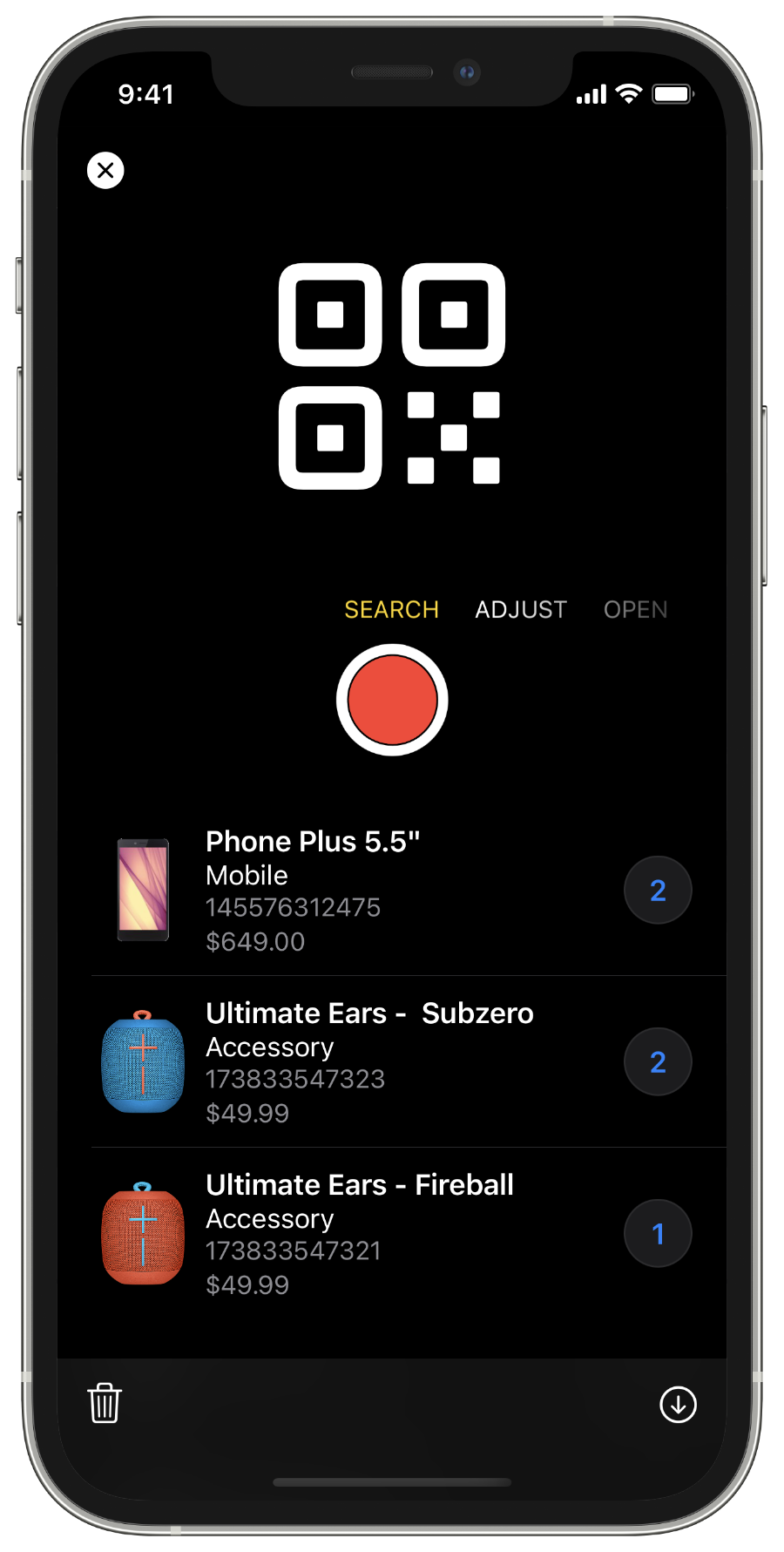
เชื่อมต่อแบบไร้สาย
อุปกรณ์เสริมการสแกนบาร์โค้ดบลูทู ธ สามารถจับคู่กับอุปกรณ์ iOS และ macOS ได้อย่างง่ายดาย เรียนรู้วิธีกำหนดค่าอุปกรณ์เสริมจากนั้นใช้บลูทู ธ ของอุปกรณ์เพื่อจับคู่เมื่อเชื่อมต่อแล้วค่าที่สแกนจะแทรกเข้าไปในฟิลด์อินพุตเมื่อใช้โหมดจำลองแป้นพิมพ์
ประสบการณ์ผู้ใช้
เพื่อปรับปรุงประสบการณ์ของผู้ใช้ เราออกแบบมุมมองสแกนเนอร์อย่างระมัดระวังเพื่อยอมรับรหัสอินพุตจากเครื่องสแกนบลูทู ธ เพื่อทำการค้นหาหรืออัปเดตสต็อกได้อย่างง่ายดายเพียงแตะที่สแกนเนอร์ภายในแอพและเริ่มสแกนผลิตภัณฑ์ของคุณด้วยอุปกรณ์บลูทู ธ ภายนอกเพื่อดูว่าการกระทำเกิดขึ้น
